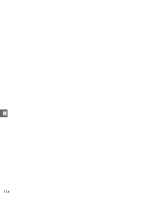Nikon D3100 D3100 User's Manual (Spanish) - Page 128
Pase de diapositivas
 |
UPC - 018208254729
View all Nikon D3100 manuals
Add to My Manuals
Save this manual to your list of manuals |
Page 128 highlights
Pase de diapositivas La opción Pase de diapositivas en el menú de reproducción se puede utilizar para visualizar una presentación de imágenes en la carpeta de reproducción actual (0 129). 1 Seleccione Pase de diapositivas. Para visualizar el menú de pase de diapositivas, pulse el botón G y seleccione Pase de diapositivas en el menú de reproducción. Botón G 2 Seleccione Iniciar. Para iniciar el pase de diapositivas, marque Iniciar en el menú del pase de diapositivas y pulse J. A Elija el tiempo de visualización y los efectos de transición Para elegir el tiempo de visualización de cada imagen, seleccione Tiempo visualización y elija una de las opciones mostradas a la derecha antes de seleccionar Iniciar para empezar con el pase de diapositivas. I Para elegir la transición entre cada fotograma, seleccione Efectos de transición y elija entre las siguientes opciones: • Zoom/fundido: Fundido de un fotograma sobre otro con efecto de zoom. • Cubo: Esta transición toma la forma de un cubo giratorio con la imagen actual en una cara y la siguiente imagen en otra cara. • Ninguno: Ninguna transición entre los fotogramas. 112